Το πρόβλημα "Αντιγραφή και επικόλληση εντολών δεν λειτουργεί" μπορεί να συμβεί για διάφορους λόγους σε έναν υπολογιστή με Windows. Για παράδειγμα, εάν ο υπολογιστής μολυνθεί από ιό, τότε το πρόχειρο σταματά να λειτουργεί (το CTRL+C ή το CTRL+V δεν λειτουργεί και η εντολή "Επικόλληση" είναι γκρι). Σε άλλες περιπτώσεις, η συμπεριφορά "αντιγραφή-επικόλληση δεν λειτουργεί" μπορεί να προκύψει μετά από ενημέρωση των Windows, κατεστραμμένα αρχεία συστήματος, ακατάλληλες ρυθμίσεις πλήκτρων συντόμευσης στην εφαρμογή Word κ.λπ.
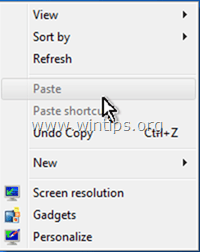
Αυτός ο οδηγός περιέχει λεπτομερή βήματα για την αντιμετώπιση προβλημάτων αντιγραφής/επικόλλησης σε Windows, Word, Excel ή άλλα προγράμματα.
Τρόπος διόρθωσης: Ctrl+C, Ctrl+V, Ctrl+X Δεν λειτουργεί σε εφαρμογές Windows ή Office.
Βήμα 1. Σαρώστε τον υπολογιστή σας για ιούς και κακόβουλο λογισμικό.
Σπουδαίος: Πριν ακολουθήσετε τα παρακάτω βήματα, βεβαιωθείτε ότι ο υπολογιστής σας είναι 100% καθαρός από επιβλαβή προγράμματα όπως rootkits, κακόβουλο λογισμικό ή ιούς. Για να ολοκληρώσετε αυτήν την εργασία, ακολουθήστε τα βήματα σε αυτό
Οδηγός γρήγορης σάρωσης και αφαίρεσης κακόβουλου λογισμικούκαι, στη συνέχεια, προσπαθήστε να χρησιμοποιήσετε ξανά την αντιγραφή/επικόλληση. Εάν το πρόβλημα παραμένει, συνεχίστε στο επόμενο βήμα.Βήμα 2. Ελέγξτε τα πλήκτρα συντομεύσεων Αντιγραφή & Επικόλληση σε διάφορες εφαρμογές.
Για να ελέγξετε τις συντομεύσεις αντιγραφής/επικόλλησης στο Word:
1. Από το κύριο μενού του Word (Αρχείο), παω σε Επιλογές.
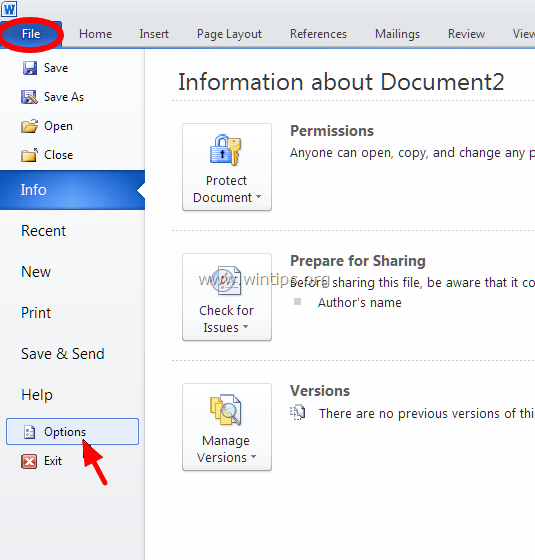
2. Επιλέγω Προσαρμογή κορδέλας στα αριστερά.
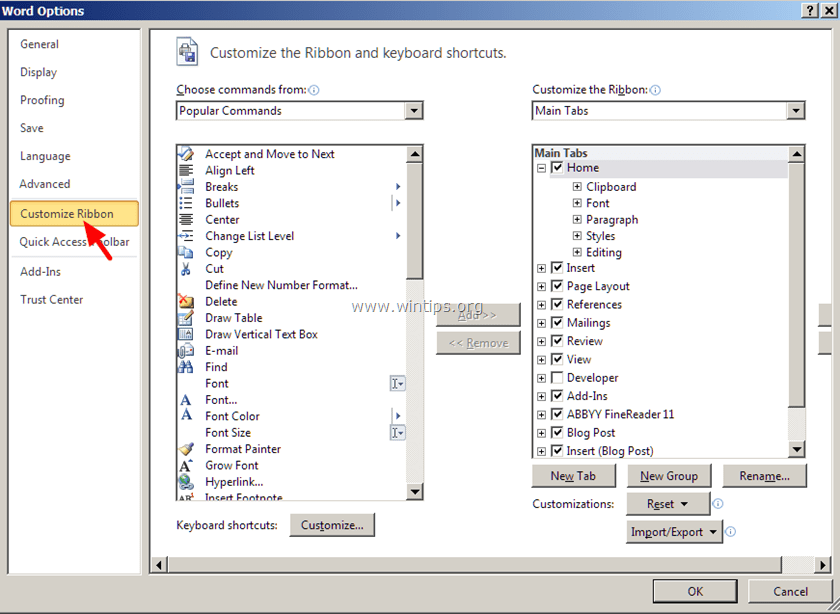
3. Στη συνέχεια κάντε κλικ στο Προσαρμογή κουμπί δίπλα στο "Συντομεύσεις πληκτρολογίου".
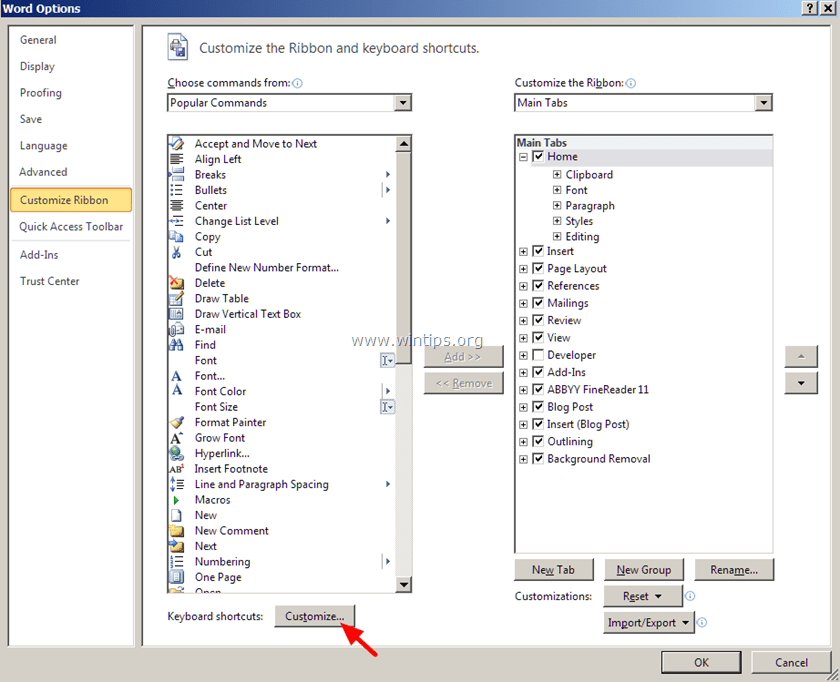
Στο Προσαρμογή πληκτρολογίου επιλογές, επιλέξτε:
- Στο Κατηγορίες > Καρτέλα Αρχική
- Στο Εντολές > Επεξεργασία αντιγράφου
- Τώρα κάτω Τρέχοντα κλειδιά θα πρέπει να έχετε αυτά τα δύο (2) πλήκτρα συντόμευσης από προεπιλογή:
- Ctrl+C
- Ctrl+Insert
-
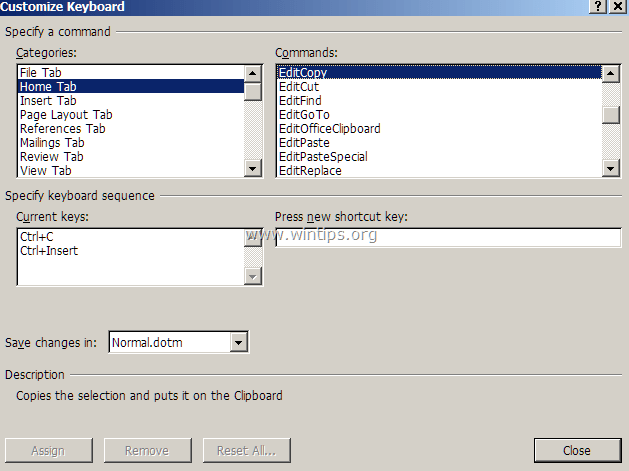 Εάν δεν έχετε τους παραπάνω δύο συνδυασμούς πλήκτρων, κάντε κλικ στο "Πατήστε νέο πλήκτρο συντόμευσης" πλαίσιο και μετά πατήστε τον αντίστοιχο συνδυασμό για το πλήκτρο συντόμευσης που λείπει (π.χ. "Ctrl+C") και πατήστε Εισαγω.
Εάν δεν έχετε τους παραπάνω δύο συνδυασμούς πλήκτρων, κάντε κλικ στο "Πατήστε νέο πλήκτρο συντόμευσης" πλαίσιο και μετά πατήστε τον αντίστοιχο συνδυασμό για το πλήκτρο συντόμευσης που λείπει (π.χ. "Ctrl+C") και πατήστε Εισαγω.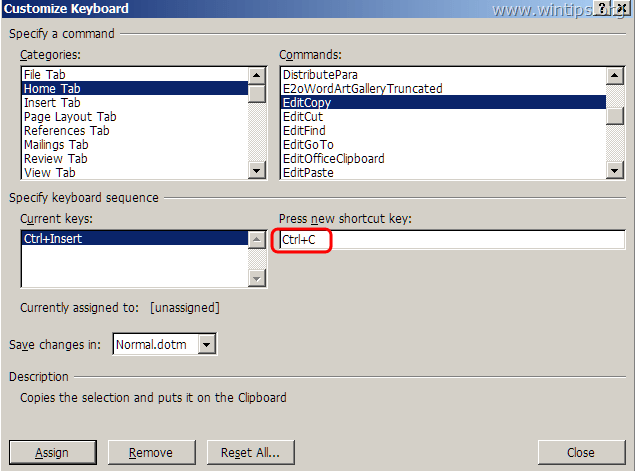 Εκτελέστε την ίδια λειτουργία για τις εντολές EditCut * & EditPaste.*** Σε "EditCutεντολή " θα πρέπει να έχετε αυτά τα δύο (2) πλήκτρα συντόμευσης από προεπιλογή:
Εκτελέστε την ίδια λειτουργία για τις εντολές EditCut * & EditPaste.*** Σε "EditCutεντολή " θα πρέπει να έχετε αυτά τα δύο (2) πλήκτρα συντόμευσης από προεπιλογή: - Ctrl+X
- Shift+Del
** Σε "Επεξεργασία Επικόλλησηεντολή " θα πρέπει να έχετε αυτά τα δύο (2) πλήκτρα συντόμευσης από προεπιλογή:
- Ctrl+V
- Shift+Insert
4. Όταν τελειώσετε, ελέγξτε εάν το πρόβλημα "Η αντιγραφή επικόλλησης δεν λειτουργεί" έχει επιλυθεί. Εάν όχι, συνεχίστε στο επόμενο βήμα.
Βήμα 3. Εκτελέστε το Word (ή το Excel) χωρίς πρόσθετα.
Μερικές φορές ένα επιπλέον πρόσθετο μπορεί να προκαλέσει σοβαρά προβλήματα στην εφαρμογή του Word. Για να βεβαιωθείτε ότι δεν έχετε μια προσθήκη που προκαλεί προβλήματα στη λειτουργικότητα του Word, εκτελέστε το Word χωρίς καμία προσθήκη. Να κάνω αυτό:
1. Κλείστε το Word
2. Τύπος Παράθυρο + R πλήκτρα για να ανοίξετε το ΤΡΕΞΙΜΟ πλαίσιο εντολών και πληκτρολογήστε την ακόλουθη εντολή: *
- winword /safe
- * Σημείωση: Για να ξεκινήσετε το Excel σε ασφαλή λειτουργία (χωρίς πρόσθετα) πληκτρολογήστε: "excel /ασφαλής"
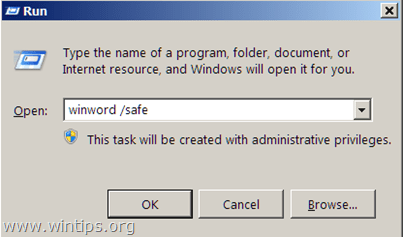 – Τώρα η εφαρμογή Microsoft Word θα πρέπει να ανοίγει σε ασφαλή λειτουργία χωρίς να έχουν φορτωθεί πρόσθετα.
– Τώρα η εφαρμογή Microsoft Word θα πρέπει να ανοίγει σε ασφαλή λειτουργία χωρίς να έχουν φορτωθεί πρόσθετα.
4. Από το κύριο μενού του Word (Αρχείο), παω σε Επιλογές.
5. Επιλέγω Πρόσθετα στα αριστερά.
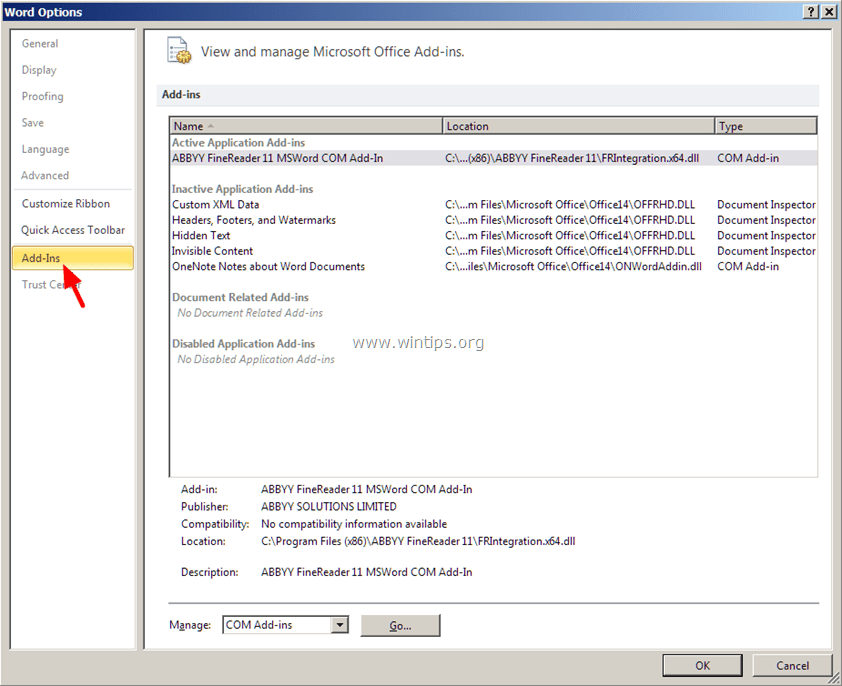
6. Στο δεξί παράθυρο μέσα Διαχειρίζονται μενού, επιλέξτε το Πρόσθετα COM και κάντε κλικ Πηγαίνω…
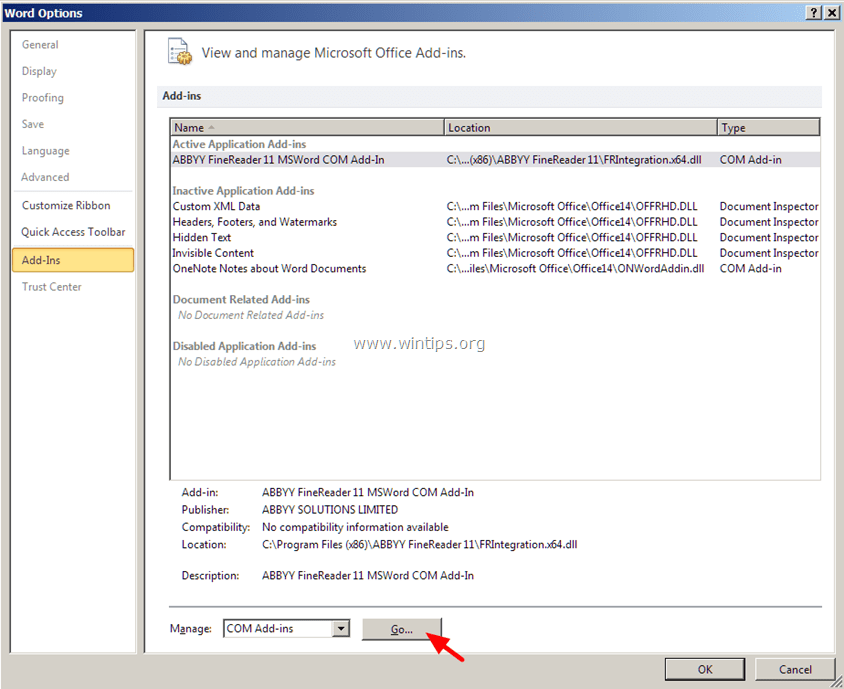
7. Τώρα καταργήστε την επιλογή για να απενεργοποιήσετε όλες τις πρόσθετες προσθήκες και κάντε κλικ Εντάξει.
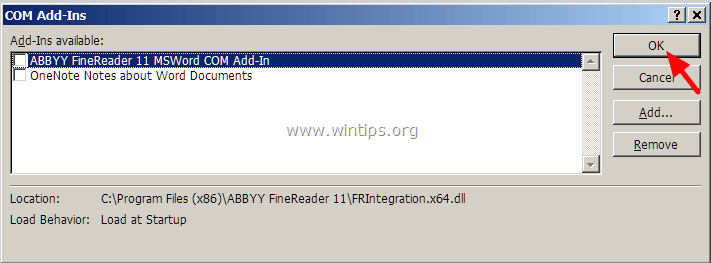
8. Κλείστε και ανοίξτε ξανά το Word σε κανονική λειτουργία.
9. Ελέγξτε εάν οι εντολές Copy-Cut-Paste λειτουργούν κανονικά.
10. Εάν οι εντολές λειτουργούν σωστά τώρα, τότε μεταβείτε ξανά στα Πρόσθετα και ενεργοποιήστε τα επιπλέον πρόσθετα ένα προς ένα για να μάθετε ποια προκαλεί το πρόβλημα.
Βήμα 4. Απεγκαταστήστε το Windows Update KB3057839
Μερικές φορές οι Ενημερώσεις ασφαλείας των Windows μπορεί να προκαλέσουν προβλήματα στη λειτουργία του υπολογιστή σας. Μία από αυτές τις ενημερώσεις είναι η ενημερωμένη έκδοση ασφαλείας KB3057839 που αναφέρεται ότι προκαλεί προβλήματα με τις λειτουργίες Αντιγραφής-Επικόλλησης. Επομένως, ακολουθήστε τις παρακάτω οδηγίες για να απεγκαταστήσετε την ενημερωμένη έκδοση ασφαλείας KB3057839 (εάν είναι εγκατεστημένη) και να επαναφέρετε τη λειτουργία αντιγραφής-επικόλλησης στον υπολογιστή σας.
1. Τύπος Windows + R κλειδιά για τη φόρτωση του Τρέξιμο κουτί διαλόγου.
2. Πληκτρολογήστε την ακόλουθη εντολή για να ανοίξετε το Windows Update και πατήστε Enter.
- wupp.exe
 3. Κάντε κλικ στο Εγκατεστημένες ενημερώσεις σύνδεσμος στο αριστερό παράθυρο.
3. Κάντε κλικ στο Εγκατεστημένες ενημερώσεις σύνδεσμος στο αριστερό παράθυρο. 4. Επίλεξε το KB3057839Εκσυγχρονίζω και κάντε κλικ Απεγκατάσταση.
4. Επίλεξε το KB3057839Εκσυγχρονίζω και κάντε κλικ Απεγκατάσταση.
5. Μετά την απεγκατάσταση, ελέγξτε αν λειτουργούν οι εντολές αντιγραφής/επικόλλησης. Εάν ναι, τότε αποτρέψτε KB3057839 από την εγκατάσταση στο μέλλον. Για να γινει αυτο:
6. Στον πίνακα Windows Update, κάντε κλικ Ελεγχος για ενημερώσεις.

7. Επιλέξτε το Σημαντικές ενημερώσεις Σύνδεσμος.

8. Κάντε δεξί κλικ στο Εκσυγχρονίζω KB3057839 και επιλέξτε Απόκρυψη ενημέρωσης.

8. Τύπος Εντάξει.
Βήμα 5. Προσπαθήστε να απενεργοποιήσετε το λογισμικό ασφαλείας.
Ορισμένες εφαρμογές ασφαλείας όπωςWebroot SecureAnywhere μπορεί να προκαλέσει πρόβλημα αντιγραφής/επικόλλησης. Για να το διασφαλίσετε, μια απλή λύση είναι να απενεργοποιήσετε προσωρινά την εφαρμογή ασφαλείας και μετά να δείτε εάν οι εντολές αντιγραφής/επικόλλησης λειτουργούν κανονικά.
Στην περίπτωση που έχετε Webroot SecureAnywhere εγκατεστημένο στον υπολογιστή σας, στη συνέχεια ανοίξτε τη διεπαφή του προγράμματος και απενεργοποιήστε το "Προστασία Ταυτότητας" για τα προγράμματα όπου οι εντολές αντιγραφής-επικόλλησης δεν λειτουργούν. Να κάνω αυτό:
1. Κάντε διπλό κλικ στο εικονίδιο συντόμευσης "Webroot" στην επιφάνεια εργασίας σας:
2. Κάντε κλικ στο Καρτέλα Ταυτότητα & Απόρρητο.
3. Κάντε κλικ Ασπίδα ταυτότητας στα αριστερά και μετά κάντε κλικ Προβολή/Επεξεργασία προστατευμένων εφαρμογών.
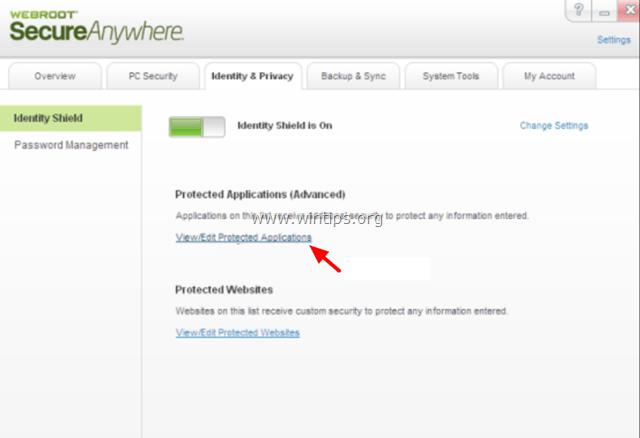
4. Στον πίνακα Προστατευμένες εφαρμογές, ορίστε σε ΑΡΝΟΥΜΑΙ την εφαρμογή(ες) που αντιμετωπίζετε προβλήματα κατά την επικόλληση.
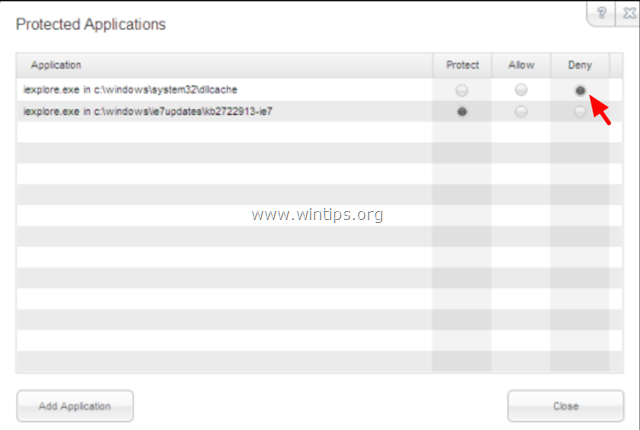
Άλλες συμβουλές για να διορθώσετε το πρόβλημα αντιγραφής-επικόλλησης που δεν λειτουργεί.
1. Απεγκαταστήστε οποιαδήποτε πρόσφατη έκδοση του IE.
2. Εάν έχετε το Skype Κλήση για κλικ εγκατεστημένο, απεγκαταστήστε το από Προγράμματα και χαρακτηριστικά σε Πίνακας Ελέγχου. Επιπλέον, προσπαθήστε να απεγκαταστήσετε πλήρως το Skype και, στη συνέχεια, να εγκαταστήσετε ξανά την πιο πρόσφατη έκδοση.
3. Χρησιμοποιήστε το Έλεγχος αρχείων συστήματος (SFC) εργαλείο για τη διόρθωση κατεστραμμένων αρχείων και υπηρεσιών των Windows: Για να το κάνετε αυτό:
- Κάντε δεξί κλικ στο Γραμμή εντολών συντόμευση (Έναρξη > Όλα τα προγράμματα > Αξεσουάρ > Γραμμή εντολών) και επιλέξτε «Εκτελέστε ως διαχειριστής”.
- Στο παράθυρο εντολών, πληκτρολογήστε την παρακάτω εντολή και πατήστε Εισαγω.
- SFC /SCANNOW
- Περίμενε και μην χρησιμοποιείτε τον υπολογιστή σας μέχρι Εργαλείο SFC ελέγχει και επιδιορθώνει τα κατεστραμμένα αρχεία ή υπηρεσίες συστήματος.
- Όταν τελειώσει το εργαλείο SFC, επανεκκίνηση τον υπολογιστή σας και ελέγξτε εάν η αντιγραφή/επικόλληση λειτουργεί.
4. Εάν χρησιμοποιείτε σύνδεση απομακρυσμένης επιφάνειας εργασίας για σύνδεση σε απομακρυσμένο μηχάνημα και εντολές αντιγραφής και επικόλλησης δεν λειτουργούν όταν συνδέονται, στη συνέχεια σκοτώστε και εκτελέστε ξανά τη διαδικασία απομακρυσμένης επιφάνειας εργασίας του προχείρου "rdpclip.exe". Να κάνω αυτό:
- Κάντε δεξί κλικ στη γραμμή εργασιών και επιλέξτε Διαχειριστής εργασιών.
- Κάντε κλικ στο Διαδικασίες Αυτί
- Επιλέγω rdpclip.exe
- Κάντε κλικ Τέλος Διαδικασίας
- Κάντε κλικ στο Εφαρμογή Αυτί.
- Κάντε κλικ Νέα Διαδικασία.
- Τύπος rdpclip.
- Κάντε κλικ ΕΝΤΑΞΕΙ.
5.Επιδιορθώστε την εγκατάσταση του Office.
6. Ελέγξτε με άλλο πληκτρολόγιο.
Αυτό είναι!
ΜΠΡΑΒΟ!! σε ευχαριστώ πάρα πολύ! Έψαχνα να βρω λύση σε αυτό το πρόβλημα καιρό τώρα! Έχω ms word 2016. Δεν έχω κάνει ποτέ ξανά δωρεά σε ιστότοπο, αλλά θα κάνω τώρα γιατί το αξίζεις. Ευχαριστώ και πάλι!
Εδώ είναι τι λειτούργησε για μένα:
Ανοίξτε το Word, κάντε κλικ στο "κουμπί γραφείου" στην επάνω αριστερή γωνία της οθόνης
Κάντε κλικ στις Επιλογές του Word στο κάτω μέρος του αναπτυσσόμενου μενού
Κάντε κλικ στο Advanced στη λίστα επιλογών
Κάντε κύλιση προς τα κάτω στην επιλογή Αποκοπή, Αντιγραφή και Επικόλληση
Στο κάτω μέρος της λίστας στην Αποκοπή, Αντιγραφή και Επικόλληση, κάντε κλικ στις Ρυθμίσεις
Επιλέξτε Microsoft Word 2002 – 2007 (Το δικό μου είχε οριστεί σε "Προσαρμοσμένο" και αυτό φαίνεται να ήταν η αιτία του προβλήματος.)
Κάντε κλικ στο OK και μετά κάντε ξανά κλικ στο OK για να επιστρέψετε στο αρχικό σας έγγραφο